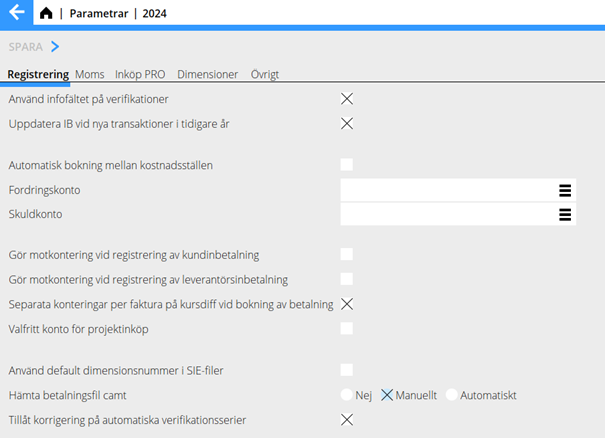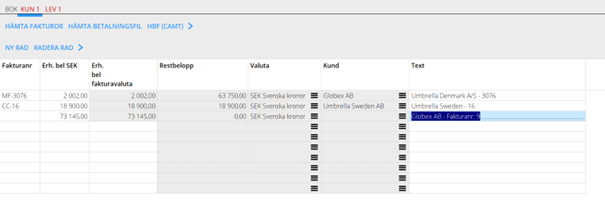Difference between revisions of "Camt introduction guide/sv"
(Created page with "Camt Introduktionsguide") |
(Updating to match new version of source page) |
||
| (11 intermediate revisions by one other user not shown) | |||
| Line 1: | Line 1: | ||
| + | <div class="mw-translate-fuzzy"> |
||
| − | This guide handles bank statement reports in camt053 format |
||
| + | Denna manual rör återrapportering från bank i camt - format |
||
| + | </div> |
||
| − | = camt |
+ | = camt - Introduktionsguide = |
| − | camt053 and camt 054 are formats for bank statement reporting files that contain information on bank transactions carried out. |
||
| − | These banking transactions include incoming and outgoing payments to and from your bank account. The daily camt053 file refers to the previous day's account events, i.e. the file received on 10 January refers to account events that took place on 9 January.camt054 occurs several times during a day and refers to the day's incoming and outgoing payments. Unlike camt053, camt054 contains only debit and credit transactions, when camt053 can contain other bank charges. |
||
| + | camt053 och camt054 är format på återrapporteringsfiler från bank som innehåller information om utförda banktransaktioner. |
||
| − | == Setup:== |
||
| + | Dessa banktransaktioner innefattar inkommande och utgående betalningar till och från ert bankkonto. Den dagliga camt053-filen avser föregående dags kontohändelser, dvs. filen som kommer den 10:e januari avser kontohändelser som skedde den 9:e januari.camt054 kommer fler gånger under en dag och avser dagens inkommande och utgående betalningar. Till skillnad från camt053 innehåller camt054 endast debet och kredit transaktioner, när camt053 kan innehålla övriga bankkostnader. |
||
| − | GL/Parameters, Tab: Registration, Parameter: Import payment file Camt053. Choice between Manual and Automatic. Automatic requires setting up integration with the bank, contact Marathon for more information. |
||
| + | == Inställning:== |
||
| ⚫ | |||
| + | BOK/Parametrar, flik: Registrering, Parameter: Hämta betalningsfil camt. Val mellan Manuellt och Automatiskt. Automatiskt kräver uppsättning av integration mot bank, kontakta Marathon för närmare information. |
||
| + | |||
| ⚫ | |||
| − | == |
+ | == Gör såhär:== |
| + | camt-filer importeras på en standardverifikation i Ekonomi/Verifikationer. |
||
| − | camtfiles are imported on a standard voucher in Accounting/Vouchers. |
||
| + | Inläsning av camt-filer fungerar analogt med andra återrapporteringsfiler. Välj först konto med integration K eller L (KUN respektive LEV). |
||
| − | Loading of camt files works analogue to other reporting files. First select the account with assignment K or L (SL and PL respectively). |
||
{{ExpandImage|ACC-CAM-EN-Bild2.png}} |
{{ExpandImage|ACC-CAM-EN-Bild2.png}} |
||
| − | == |
+ | == Kundreskontra: == |
| − | + | Flik KUN, knapp: HBF (CAMT). |
|
| + | Välj den camt-fil som ska importeras från er filhanterare. Observera att camt-filen kan innehålla både inkommande och utgående transaktioner, men endast inkommande importeras när import görs i KUN-fliken (och endast utgående i LEV-fliken). Innehåller filen utgående betalningar så visas följande meddelande: |
||
| − | Select the camt file to be imported from your file manager. Note that the camt file can contain both incoming and outgoing transactions, but only incoming ones are imported when importing in the SL tab (and only outgoing ones in the PL tab). If the file contains outgoing payments, the following message is displayed: |
||
{{ExpandImage|ACC-CAM-EN-Bild3.png}} |
{{ExpandImage|ACC-CAM-EN-Bild3.png}} |
||
| + | Vid import görs en matchning mot obetalda fakturor så bra som möjligt, dock är det inte garanterat att systemet får träff på alla betalningar då referensstrukturen varierar väsentligt per avsändares bank, på referensens struktur och eventuellt hur avsändaren har registrerat referensen. |
||
| − | When importing, a match against unpaid invoices is made as good as possible, however, it is not guaranteed that the system will match all payments as the reference structure varies significantly per sender's bank, on the structure of the reference and possibly how the sender has registered the reference. |
||
| + | T.ex. om avsändaren har skrivit in följande betalningsreferens: ”Fakturanr: 9” så kommer systemet inte att få träff på fakturanumret (9) då referensen innehåller inledande text: |
||
| − | For example, if the sender has entered the following payment reference: "Invoice number: 9", the system will not find the invoice number (9) as the reference contains introductory text: |
||
| − | {{ExpandImage|ACC-CAM- |
+ | {{ExpandImage|ACC-CAM-SV-Bild4.png}} |
| + | |||
| − | |||
| + | I fältet Text står angivna referensnummer samt avsändares namn. I de fall då importen inte fått träff kan informationen i fältet användas för att underlätta manuell hantering. |
||
| − | The Text field contains the reference number and the sender's name. In cases where the import has not been successful, the information in the field can be used to facilitate manual handling. |
||
| + | Till stöd för att matcha inbetalningar där importen inte har fått träff, finns funktionen HÄMTA FAKTUROR. I denna pop-up kan man söka fram fakturor, t.ex. kan man söka fram alla obetalda fakturor från den avsändare som står angiven i fältet Text. |
||
| − | To support the matching of payments where the import has not been successful, the function IMPORT INVOICES is available. In this pop-up you can search for invoices, e.g. you can search for all unpaid invoices from the sender specified in the Text field. |
||
| + | I HÄMTA FAKTUROR finns funktion UPPDATERA. |
||
| − | The function UPDATE is available in IMPORT INVOICES. |
||
| + | UPPDATERA uppdaterar markerad rad med vald faktura eller fakturor. Det går alltså att matcha en rad från importen mot en eller flera fakturor. Om UPPDATERA används på flera fakturor fördelas beloppet över de markerade fakturorna. |
||
| − | UPDATE updates the selected row with the selected invoice or invoices. It is therefore possible to match a row from the import with one or more invoices. If UPDATE is used on several invoices, the amount is distributed over the selected invoices. |
||
{{ExpandImage|ACC-CAM-EN-Bild5.png}} |
{{ExpandImage|ACC-CAM-EN-Bild5.png}} |
||
| + | Observera att fönstret behålls öppet även när man klickar utanför, detta för att man enkelt ska kunna byta markerad rad. Observera även att knappen INFOGA infogar en ny rad, det vill säga den markerade raden i verifikationen flyttas ned ett steg. När man importerat en fil ska knappen INFOGA alltså inte används om man inte aktivt vill lägga till en rad som inte fanns med i filen. |
||
| − | Note that the window remains open even when you click outside, in order to be able to easily change the selected row. Note also that the button INSERT inserts a new row, i.e. the selected row in the verification is moved down one step. When importing a file, the INSERT button should not be used unless you want to actively add a row that was not in the file. |
||
| − | == |
+ | == Leverantörsreskontra:== |
| − | + | Lika som i KUN-fliken används HBF(CAMT) i LEV-fliken. |
|
| + | I LEV-fliken ska utgående betalningar importeras. |
||
| − | In the PL tab, outgoing payments should be imported. |
||
| + | Skulle filen ni importerat även innehålla en inkommande betalning, visas följande meddelande: |
||
| − | If the file you have imported also contains an incoming payment, the following message is displayed: |
||
| − | {{ExpandImage|ACC-CAM- |
+ | {{ExpandImage|ACC-CAM-SV-Bild6.png}} |
| + | Import av utgående transaktioner har generellt bättre matchning än inkommande transaktioner då referensstrukturen är baserad på data i Marathon (i den utgående betalningsfilen till bank). |
||
| − | Import of outgoing transactions generally has a better match than incoming transactions as the reference structure is based on data in Marathon (in the outgoing payment file to the bank). |
||
| + | Man bör dock vara observant på att man vid import får träff mot en ”Betalning på väg”. Det vill säga betalningar ni har gjort, som för närvarande ligger i fliken På väg i Ekonomi/Betalningar. |
||
| − | However, you should be aware that when importing you get a hit against a "Payment in progress". That is, payments you have made, which are currently in the In progress tab in Accounting/Payments. |
||
| + | Detta indikeras av att betalningsnumret är angett i kolumnen Betalning på Verifikationen. |
||
| − | This is indicated by the payment number being entered in the Payment column of the Voucher. |
||
| + | Om importen inte får träff mot en betalning på väg står det ”Manuell betalning’’. |
||
| − | If the import does not match a payment in progress, it says "Manual payment". |
||
| + | |||
| − | This may be because the payment has already been booked. |
||
| + | Det kan bero på att betalningen redan är bokförd. |
||
| − | Alternatively, it is a payment that has not been made via Marathon and therefore has no data to match against. In these cases, you have to decide whether it should be booked together with other imported payments or whether it should be done manually in a separate voucher. |
||
| + | Alternativt är det en betalning som inte har gjorts via Marathon och därför inte har något data att matcha mot. I de fallen får man ta ställning till om det ska bokföras tillsammans med övriga importerade betalningar eller om det skall göras manuellt i en separat verifikation. |
||
| − | Or in cases where you have made a payment of several invoices where credits have been utilised. Then the payments are sent in a lump to the bank in the payment file. In these cases, the invoice number is not always specified in the reporting file but only a text "DEBIT/CREDIT", these must be handled manually. |
||
| + | Eller så är det i fall där man har gjort en betalning av flera fakturor där kreditar har nyttjats. |
||
| + | Då skickas betalningarna i klump till banken i betalningsfilen. I de fallen så står inte alltid fakturanummer specificerade i återrapporteringsfilen utan endast en text ”DEBET/KREDIT”, dessa måste hanteras manuellt. |
||
{{ExpandImage|ACC-CAM-EN-Bild7.png}} |
{{ExpandImage|ACC-CAM-EN-Bild7.png}} |
||
| + | Notera att även om ni har använt camt-importen är det viktigt att dubbelkolla kontoutdraget i internetbanken för att se att inga betalningar missats. |
||
| − | Please note that even if you have used the camt import, it is important to double-check the bank statement in the internet bank to make sure that no payments have been missed. |
||
| + | |||
[[Category: Manuals]] |
[[Category: Manuals]] |
||
[[Category: Accounting]] |
[[Category: Accounting]] |
||
| − | [[Category: ACC-CAM- |
+ | [[Category: ACC-CAM-SV]] |
Latest revision as of 14:40, 25 September 2024
Denna manual rör återrapportering från bank i camt - format
Contents
camt - Introduktionsguide
camt053 och camt054 är format på återrapporteringsfiler från bank som innehåller information om utförda banktransaktioner. Dessa banktransaktioner innefattar inkommande och utgående betalningar till och från ert bankkonto. Den dagliga camt053-filen avser föregående dags kontohändelser, dvs. filen som kommer den 10:e januari avser kontohändelser som skedde den 9:e januari.camt054 kommer fler gånger under en dag och avser dagens inkommande och utgående betalningar. Till skillnad från camt053 innehåller camt054 endast debet och kredit transaktioner, när camt053 kan innehålla övriga bankkostnader.
Inställning:
BOK/Parametrar, flik: Registrering, Parameter: Hämta betalningsfil camt. Val mellan Manuellt och Automatiskt. Automatiskt kräver uppsättning av integration mot bank, kontakta Marathon för närmare information.
Gör såhär:
camt-filer importeras på en standardverifikation i Ekonomi/Verifikationer. Inläsning av camt-filer fungerar analogt med andra återrapporteringsfiler. Välj först konto med integration K eller L (KUN respektive LEV).
Kundreskontra:
Flik KUN, knapp: HBF (CAMT). Välj den camt-fil som ska importeras från er filhanterare. Observera att camt-filen kan innehålla både inkommande och utgående transaktioner, men endast inkommande importeras när import görs i KUN-fliken (och endast utgående i LEV-fliken). Innehåller filen utgående betalningar så visas följande meddelande:
Vid import görs en matchning mot obetalda fakturor så bra som möjligt, dock är det inte garanterat att systemet får träff på alla betalningar då referensstrukturen varierar väsentligt per avsändares bank, på referensens struktur och eventuellt hur avsändaren har registrerat referensen. T.ex. om avsändaren har skrivit in följande betalningsreferens: ”Fakturanr: 9” så kommer systemet inte att få träff på fakturanumret (9) då referensen innehåller inledande text:
I fältet Text står angivna referensnummer samt avsändares namn. I de fall då importen inte fått träff kan informationen i fältet användas för att underlätta manuell hantering. Till stöd för att matcha inbetalningar där importen inte har fått träff, finns funktionen HÄMTA FAKTUROR. I denna pop-up kan man söka fram fakturor, t.ex. kan man söka fram alla obetalda fakturor från den avsändare som står angiven i fältet Text. I HÄMTA FAKTUROR finns funktion UPPDATERA. UPPDATERA uppdaterar markerad rad med vald faktura eller fakturor. Det går alltså att matcha en rad från importen mot en eller flera fakturor. Om UPPDATERA används på flera fakturor fördelas beloppet över de markerade fakturorna.
Observera att fönstret behålls öppet även när man klickar utanför, detta för att man enkelt ska kunna byta markerad rad. Observera även att knappen INFOGA infogar en ny rad, det vill säga den markerade raden i verifikationen flyttas ned ett steg. När man importerat en fil ska knappen INFOGA alltså inte används om man inte aktivt vill lägga till en rad som inte fanns med i filen.
Leverantörsreskontra:
Lika som i KUN-fliken används HBF(CAMT) i LEV-fliken. I LEV-fliken ska utgående betalningar importeras. Skulle filen ni importerat även innehålla en inkommande betalning, visas följande meddelande:
Import av utgående transaktioner har generellt bättre matchning än inkommande transaktioner då referensstrukturen är baserad på data i Marathon (i den utgående betalningsfilen till bank). Man bör dock vara observant på att man vid import får träff mot en ”Betalning på väg”. Det vill säga betalningar ni har gjort, som för närvarande ligger i fliken På väg i Ekonomi/Betalningar. Detta indikeras av att betalningsnumret är angett i kolumnen Betalning på Verifikationen. Om importen inte får träff mot en betalning på väg står det ”Manuell betalning’’.
Det kan bero på att betalningen redan är bokförd. Alternativt är det en betalning som inte har gjorts via Marathon och därför inte har något data att matcha mot. I de fallen får man ta ställning till om det ska bokföras tillsammans med övriga importerade betalningar eller om det skall göras manuellt i en separat verifikation. Eller så är det i fall där man har gjort en betalning av flera fakturor där kreditar har nyttjats. Då skickas betalningarna i klump till banken i betalningsfilen. I de fallen så står inte alltid fakturanummer specificerade i återrapporteringsfilen utan endast en text ”DEBET/KREDIT”, dessa måste hanteras manuellt.
Notera att även om ni har använt camt-importen är det viktigt att dubbelkolla kontoutdraget i internetbanken för att se att inga betalningar missats.